
Hướng dẫn chạy quảng cáo Google Map hiệu quả từ A – Z
Quảng cáo Google Map hoạt động giống như quảng cáo trả tiền cho mỗi lần nhấp chuột (PPC) hiển thị ở đầu các tìm kiếm trên Google Maps, thu hút khách hàng ở gần bạn, khiến Quảng cáo Goolge Map trở thành một phương pháp Marketing hiệu quả.
Misa MDIGI

Quảng cáo Google Map là gì?
Chiến dịch quảng cáo này được thiết kế để giúp các doanh nghiệp cung cấp cho khách hàng tiềm năng thông tin mà họ cần để quyết định thời điểm và cách thức ghé thăm cửa hàng thực tế.
Quảng cáo Google Map đơn giản hoá quy trình này cho bạn, giúp bạn dễ dàng quảng bá cửa hàng thực tế của mình trên nền tảng tìm kiếm, hiển thị lớn nhất của Google (như Mạng Tìm kiếm của Google, Maps, YouTube, Gmail và Mạng Hiển thị của Google).
Bạn chỉ cần thêm vài dòng văn bản, ngân sách, một số thành phần và Google sẽ tối ưu hoá phần còn lại để giúp khách hàng tìm thấy bạn trong khu vực địa phương.
Lợi ích mà quảng cáo Google Map mang lại?
- Thu hút nhiều lượt truy cập hơn
- Khuyến khích khách hàng gọi đến doanh nghiệp hoặc ghé thăm cửa hàng
- Mọi người tìm hiểu về doanh nghiệp của bạn, hiển thị thông tin như giờ mở cửa, bài đánh giá, ảnh, v.v.
Quảng cáo Google Map hoạt động và hiển thị như thế nào?
Dễ dàng quảng bá thương hiệu của bạn lên bản đồ với quảng cáo tìm kiếm địa phương trên Google Maps. Sau khi bạn tạo quảng cáo, quảng cáo đó có thể hiển thị ở ba vị trí: tìm kiếm Google trên điện thoại di động, ứng dụng Google Maps và Maps trên máy tính để bàn.
Trên thiết bị di động, doanh nghiệp của bạn có thể nổi bật ở đầu kết quả tìm kiếm của Google. Quảng cáo tìm kiếm địa phương của bạn cũng có thể hiển thị khi mọi người tìm kiếm thông qua ứng dụng Google Maps.
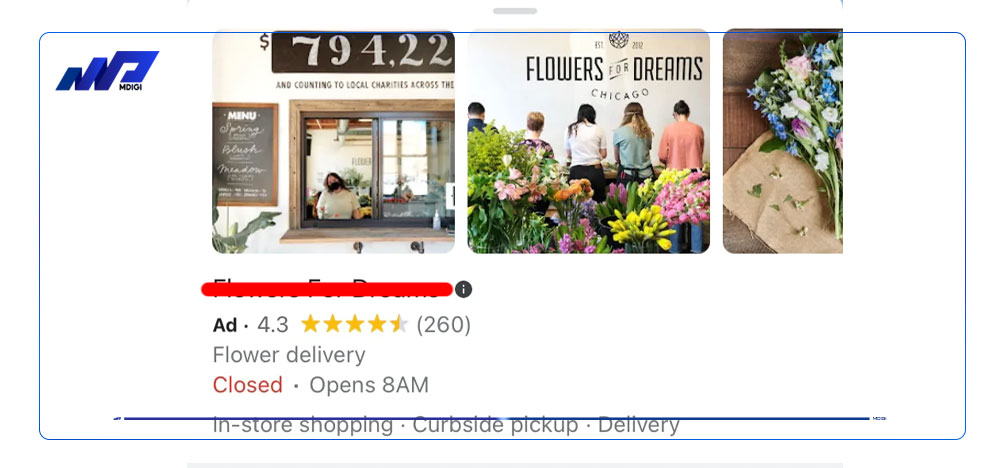
Khi mọi người tìm kiếm một truy vấn như “shop quần áo ở gần tôi” trên máy tính để bàn và nhấp vào Bản đồ hoặc Xem tất cả, Google có thể giới thiệu doanh nghiệp của bạn ở đầu các kết quả này.
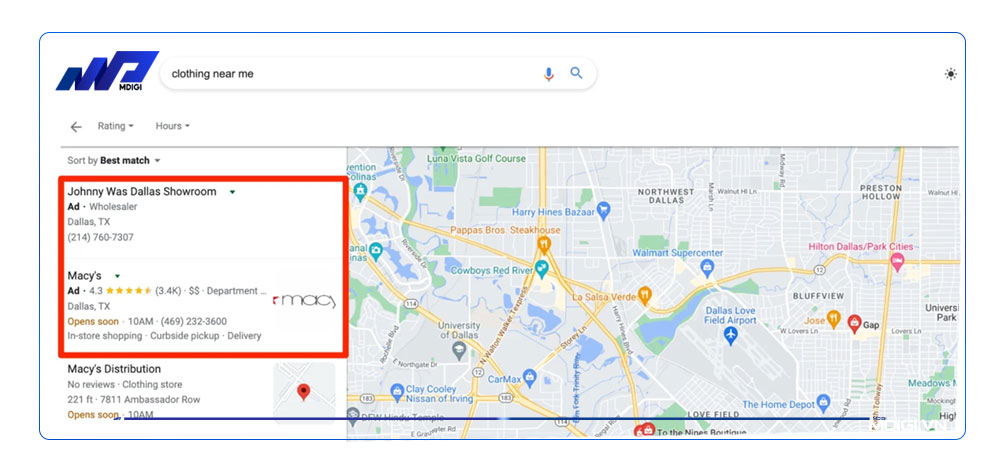
Google sẽ tính cho bạn chi phí mỗi lần nhấp chuột (CPC) tiêu chuẩn để quảng bá quảng cáo tìm kiếm địa phương thông qua Google Maps. Các loại nhấp chuột bao gồm:
- Số lần nhấp vào chi tiết vị trí
- nhấp chuột trực tiếp
- Số lần nhấp để gọi trên thiết bị di động
- Số lần nhấp vào trang web
Các tính năng nổi bật khi chạy quảng cáo Google Maps
Ghim quảng cáo
Pinterest không phải là nền tảng duy nhất có các ghim được quảng cáo—Google Maps cũng có chúng.
Không giống như các ghim màu đỏ tiêu chuẩn đại diện cho một thực thể doanh nghiệp trên Google Maps, các ghim được quảng cáo xuất hiện dưới dạng hình vuông trên bản đồ. Chúng cũng xuất hiện ở đầu kết quả tìm kiếm bản đồ để nổi bật so với phần còn lại.
Đây là giao diện khi bạn ghim quảng cáo của mình trên Google Map
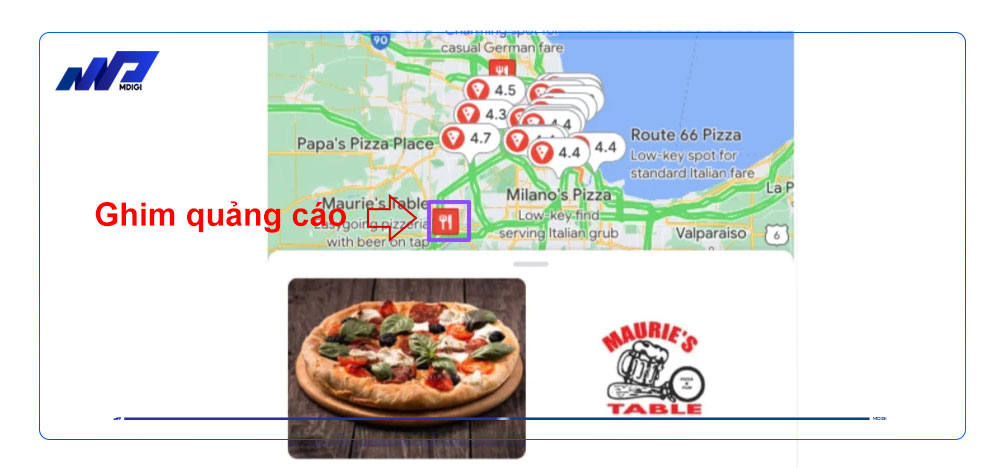
Mặc dù các ghim quảng cáo là một cách tuyệt vời để được chú ý khi người dùng duyệt qua các khu vực lân cận trên Bản đồ, nhưng chúng không chỉ là một hình thức tìm kiếm có trả tiền khác, vì các ghim quảng cáo được điều chỉnh cho phù hợp với hồ sơ của người tìm kiếm.
Khi đề xuất một mã ghim được quảng cáo, Google Maps sẽ xem xét những điều sau:
- Lịch sử tìm kiếm của người đó
- Lịch sử mua hàng của người đó
- Những nơi trước đây họ đã từng đến
Vì vậy, khi ai đó nhấp vào ghim màu tím hoặc kết quả tìm kiếm được kết nối với Bản đồ, các ghim được quảng cáo có thể hiển thị các trang web tùy chỉnh hoặc giao dịch được cá nhân hóa để khuyến khích người tìm kiếm ghé thăm cửa hàng. Người tìm kiếm cũng có thể thấy các mặt hàng trong kho khi bạn thiết lập nguồn cấp dữ liệu kho hàng của mình.
Đánh giá của khách hàng
Khoảng 77% người tiêu dùng “luôn luôn” hoặc “thường xuyên” đọc các bài đánh giá trực tuyến khi tìm kiếm các doanh nghiệp địa phương. Một tính năng tuyệt vời khác của quảng cáo Google Maps là hiển thị đánh giá của khách hàng .
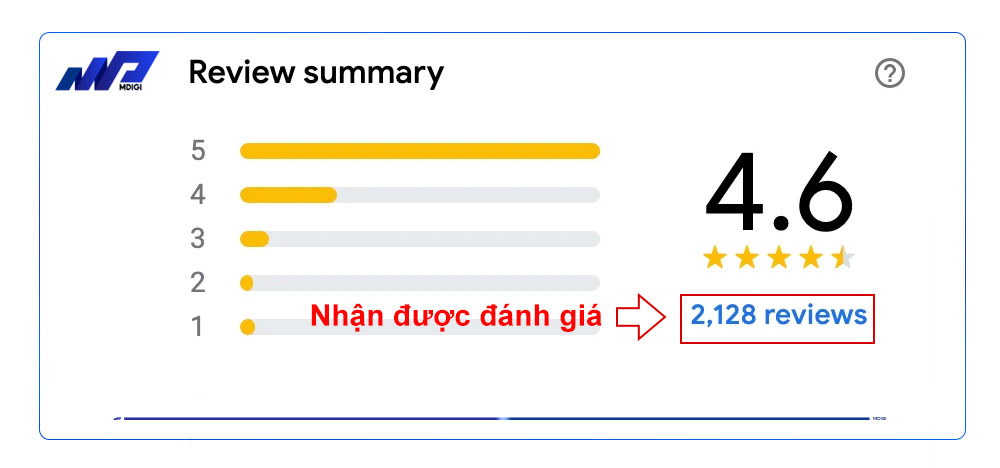
Các bài đánh giá xuất hiện trên danh sách Google Maps sau khi người dùng nhấp vào ghim bản đồ. Người dùng có thể xem tóm tắt bài đánh giá, đọc các bài đánh giá nổi bật và hiểu về doanh nghiệp của bạn.
Nếu bạn định chạy quảng cáo tìm kiếm địa phương trên Google Maps, hãy đảm bảo nhận được nhiều đánh giá hơn trước. Khuyến khích khách hàng viết bài đánh giá trên Hồ sơ doanh nghiệp trên Google để chúng hiển thị trên quảng cáo của bạn. Điều này giúp xây dựng niềm tin với khách hàng và tối đa hóa chi tiêu quảng cáo của bạn.
Khuyến mãi tại cửa hàng
Cùng với ghim được quảng cáo, các doanh nghiệp quảng cáo trên Google Maps có thể hiển thị các chương trình khuyến mãi đang diễn ra ngay trên quảng cáo của họ. Các chương trình khuyến mãi này có thể là bất cứ thứ gì từ giảm giá cho các sản phẩm cụ thể đến phiếu giảm giá và ưu đãi mua một tặng một.
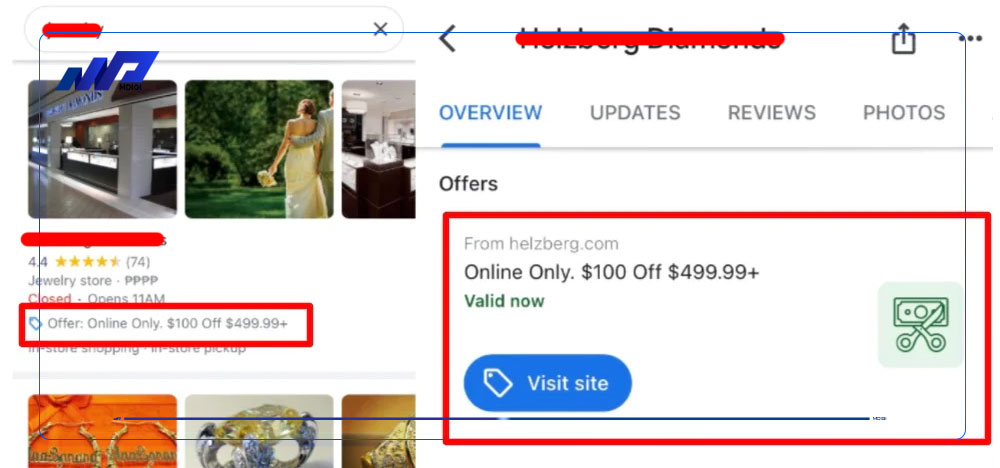
Trang kinh doanh có thể tùy chỉnh
Các cửa hàng quảng cáo trên Google Maps cũng có hồ sơ doanh nghiệp của riêng họ với các thông tin như địa chỉ, số điện thoại, trang web, giờ hoạt động của cửa hàng, ảnh, chỉ đường và bài đánh giá. Google lấy thông tin này từ danh sách Google Business của cửa hàng. Người tìm kiếm có thể trò chuyện với doanh nghiệp của bạn thông qua tính năng Tin nhắn doanh nghiệp mới của Google.
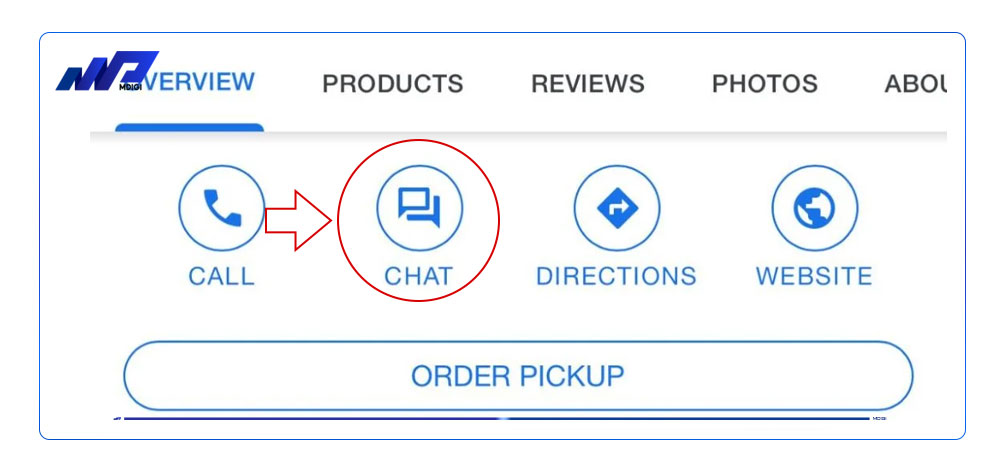
Tìm kiếm hàng tồn kho địa phương
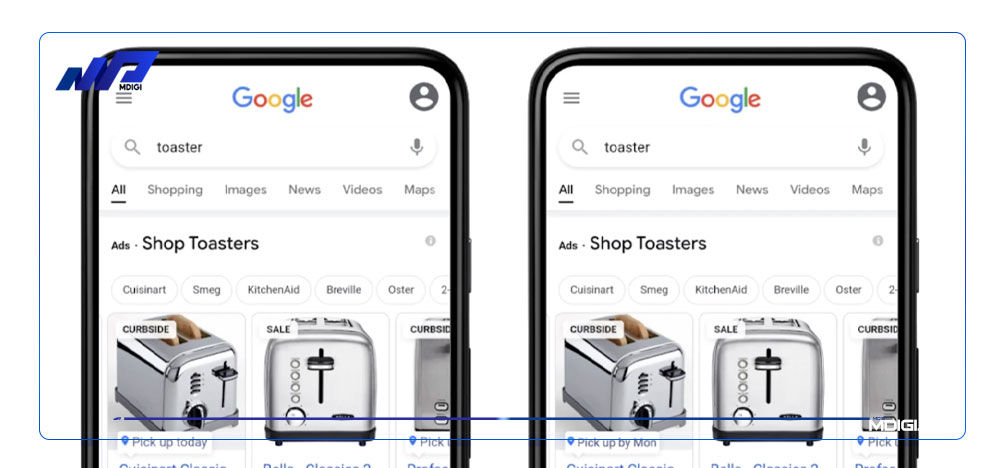
Quảng cáo kho hàng tại địa phương tích hợp chức năng của Google Shopping và Maps bằng cách cho phép bạn quảng cáo các sản phẩm có sẵn tại các doanh nghiệp lân cận khi khách hàng tìm kiếm mặt hàng hoặc địa điểm.
Khi bạn bật quảng cáo kho hàng, người mua sắm có thể kiểm tra các sản phẩm có sẵn của bạn khi họ nhấp vào vị trí của bạn.
Nó cũng hoạt động theo cách khác: Khách hàng có thể sử dụng Google Search để tìm kiếm một mặt hàng mà họ quan tâm. Khi họ nhấp vào quảng cáo hiển thị sản phẩm của bạn, họ sẽ đến trang chủ cửa hàng địa phương, trang Doanh nghiệp của Google hoặc trang đích (Landing Page) của bạn.
Tìm kiếm kho hàng tại địa phương cho phép bạn quảng bá kho hàng tại cửa hàng và cung cấp cho khách hàng của bạn các tùy chọn nhận hàng tại cửa hàng.
Mẹo: Bạn có thể giúp nhiều người mua sắm gần đó tìm thấy sản phẩm của mình hơn đang tìm kiếm mặt hàng bạn bán trên Google. Đồng bộ hóa các sản phẩm trong cửa hàng của bạn với Google, tạo danh sách miễn phí và quản lý các đơn đặt hàng trực tuyến ngay hôm nay thôi nào.
Các bước chuẩn bị quảng cáo trên Google Map
Để có thể quảng cáo Google Map, bạn cần phải bật thành phần địa điểm hay thành phần địa điểm của đơn vị liên kết trong tài khoản của mình, hoặc liên kết trang Google My Business (GMB) với Google Ads.
Sau đây, là các bước xác minh Google Map đơn giản thông qua GMB các bạn theo dõi thực hiện nhé:
Tạo tài khoản Google My Business – Yêu cầu Hồ sơ doanh nghiệp trên Google
Bước 1: Truy cập vào trang web của Google My Business tại địa chỉ: [https://www.google.com/business/]
Bước 2: Nhấp vào nút “Quản lý ngay” để bắt đầu quá trình đăng ký.
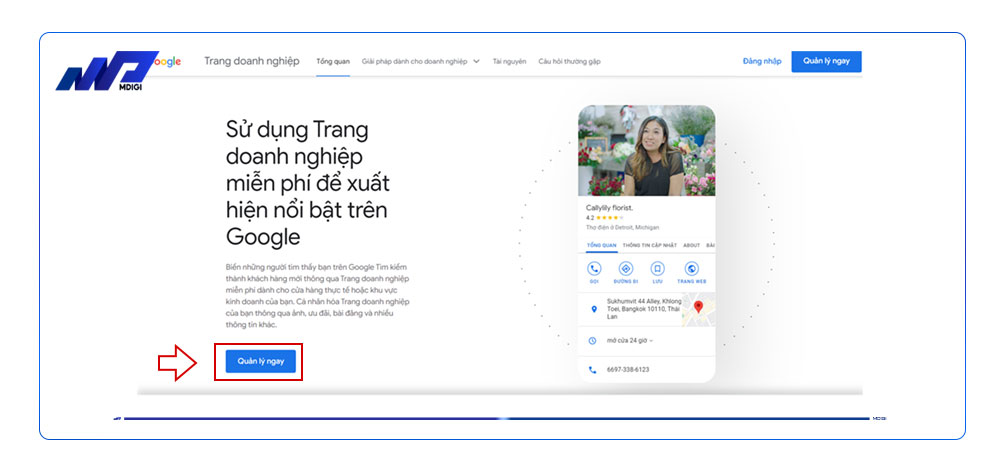
Bước 3: Đăng nhập với tài khoản Google của bạn hoặc tạo một tài khoản Google mới nếu bạn chưa có.
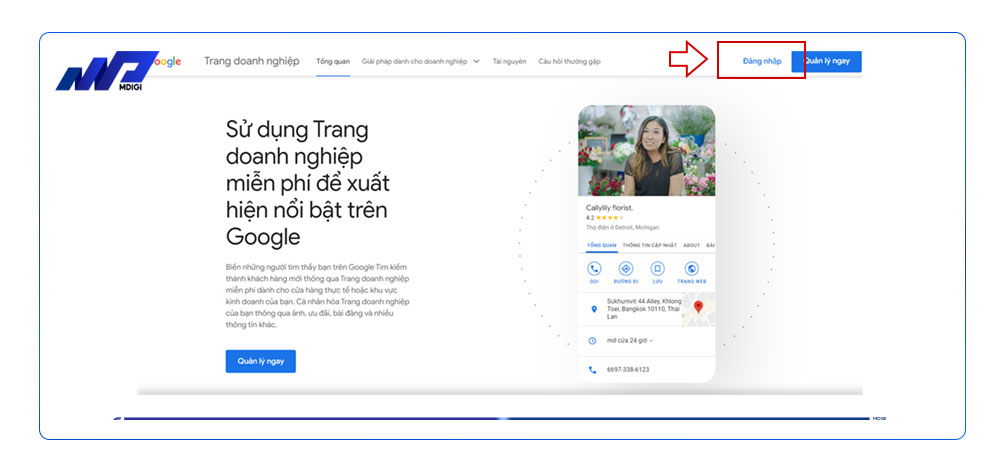
Bước 4: Nhập thông tin chi tiết về doanh nghiệp của bạn, bao gồm tên công ty, địa chỉ, số điện thoại và danh mục.
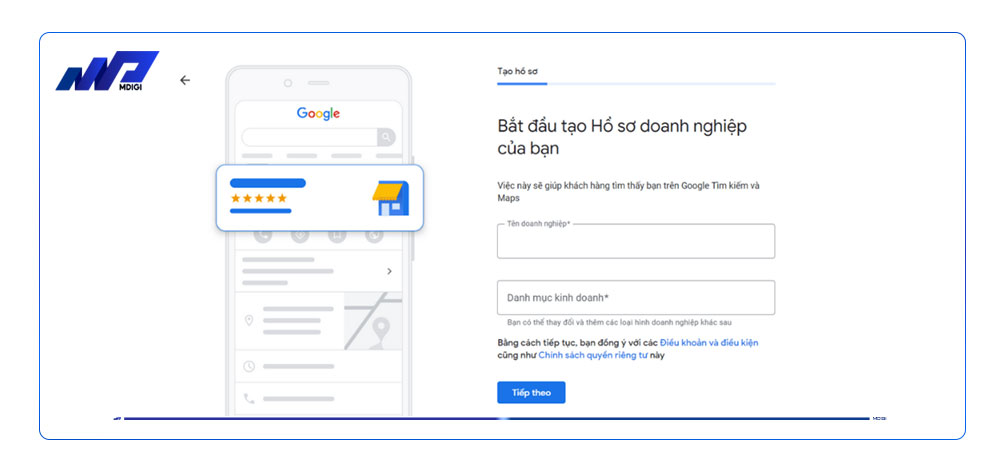
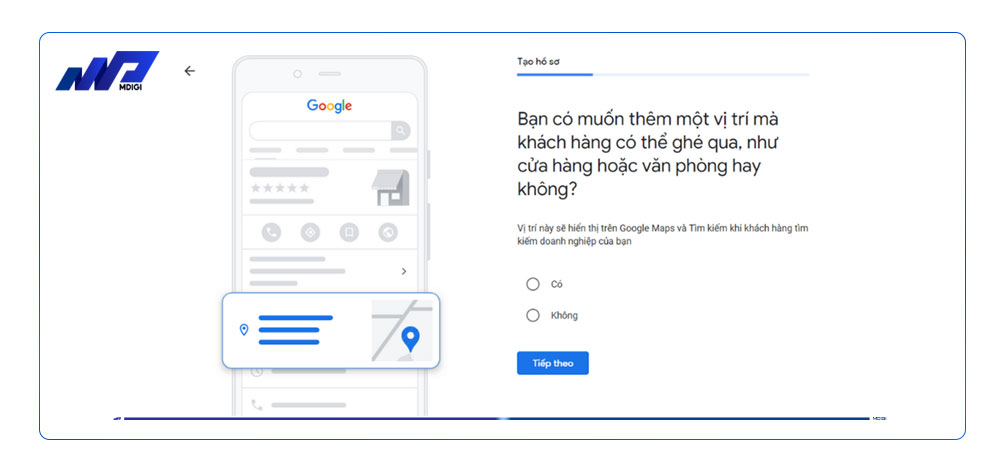
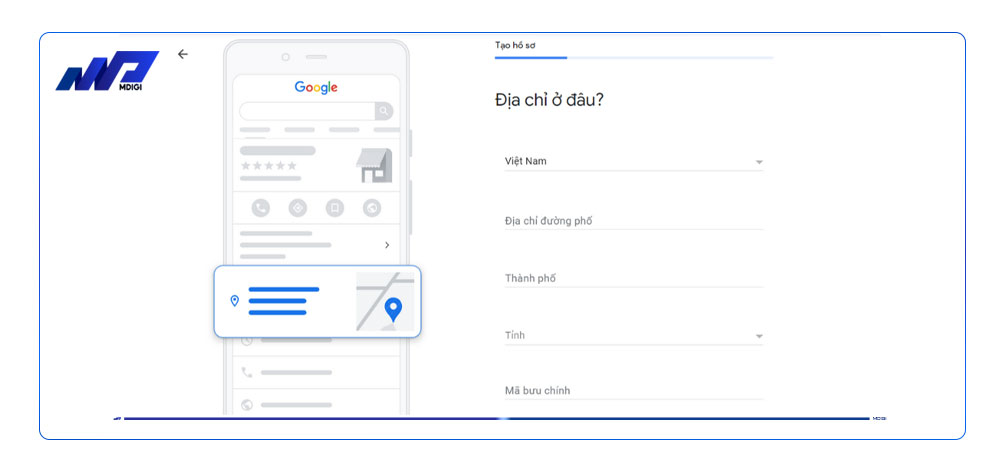
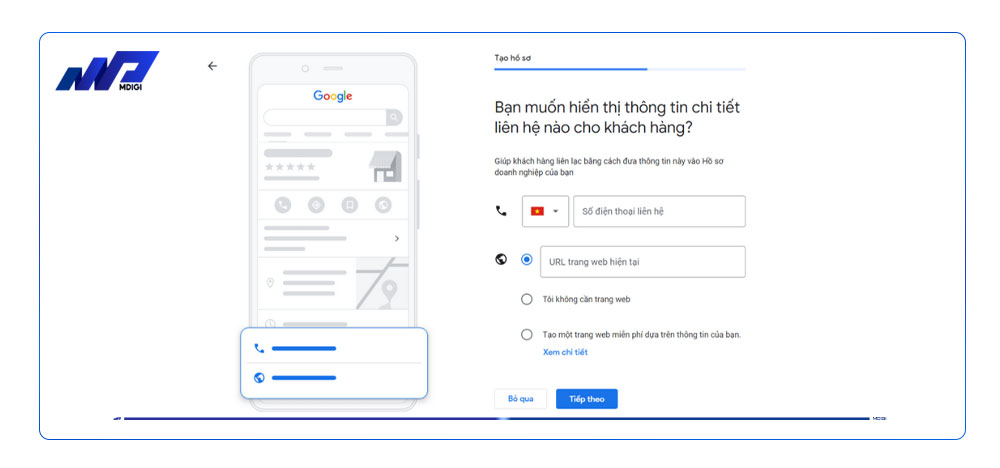
Bước 5: Xác thực thông tin doanh nghiệp
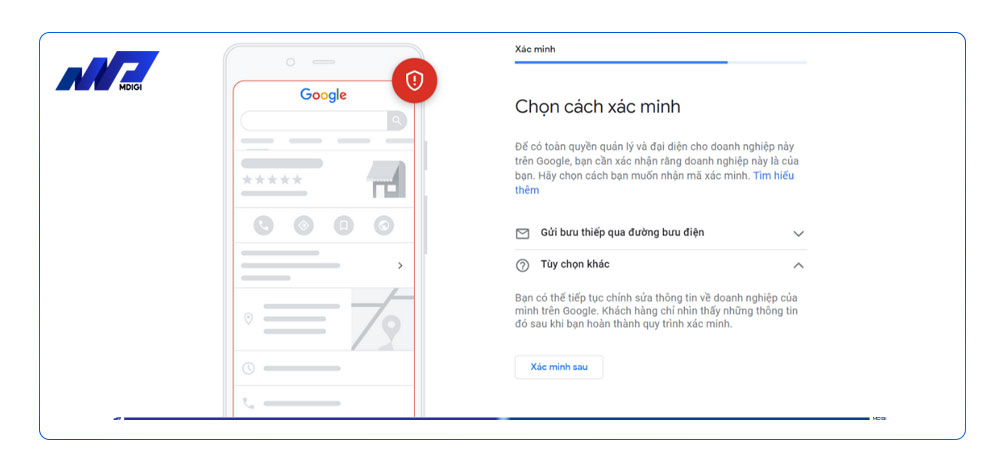
Bước này bạn nên chọn “Tuỳ chọn khác” xác thực thông qua Số điện thoại sẽ nhanh hơn rất nhiều so với việc nhận bưu thiếp từ Google. Quá trình nhận bưu thiếp từ Google có thể mất từ 2 – 4 tuần tùy thuộc vào quốc gia để nhận thư chứa mã PIN từ Google.
Lưu ý: Nếu sau 14 ngày mà bạn chưa nhận được thư từ Google thì phần lớn là do khi khai báo thông tin “Postal code” bạn thường nhập mã 100000 cho Hà Nội và 700000 cho TP.HCM nên có thể thư đã đã được gửi nhưng không đúng bưu cục gần bạn nhất nên bạn chưa nhận được thư xác minh từ Google.
Bước 6: Thêm dịch vụ mà bạn cung cấp
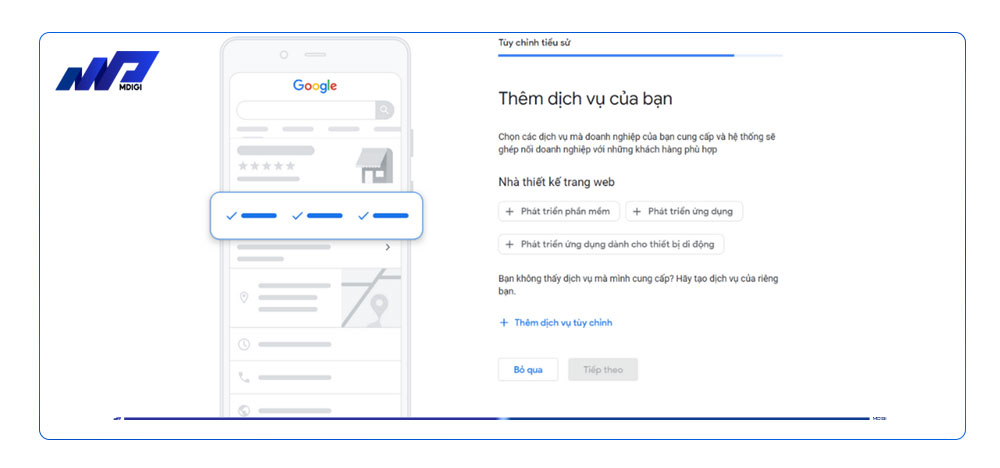
Bước 7: Thêm giờ làm việc của doanh nghiệp
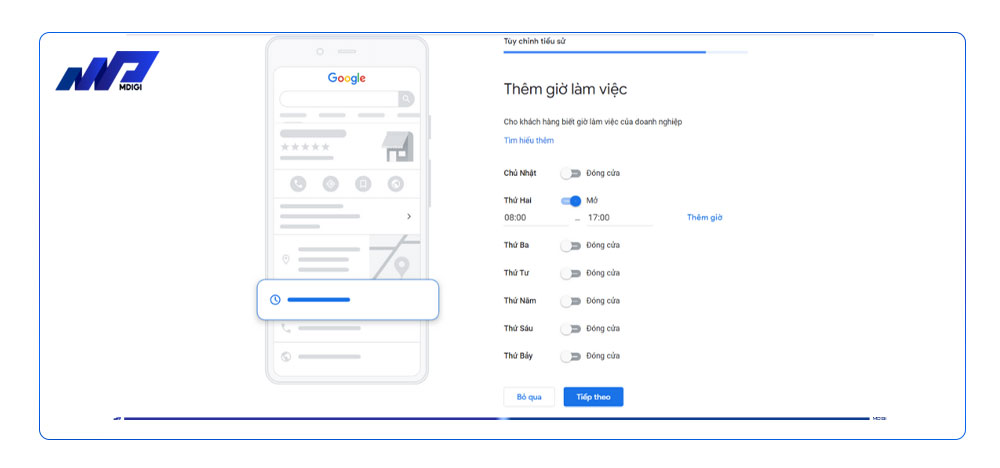
Bước 8: Thêm mô tả cho doanh nhgiệp nữa nhé
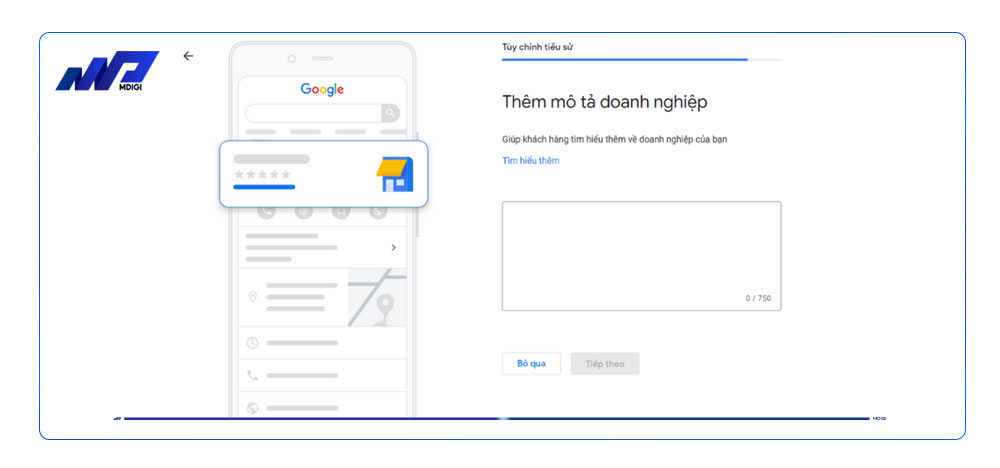
Bước 9: Hoàn thành khởi tạo tài khoản doanh nghiệp
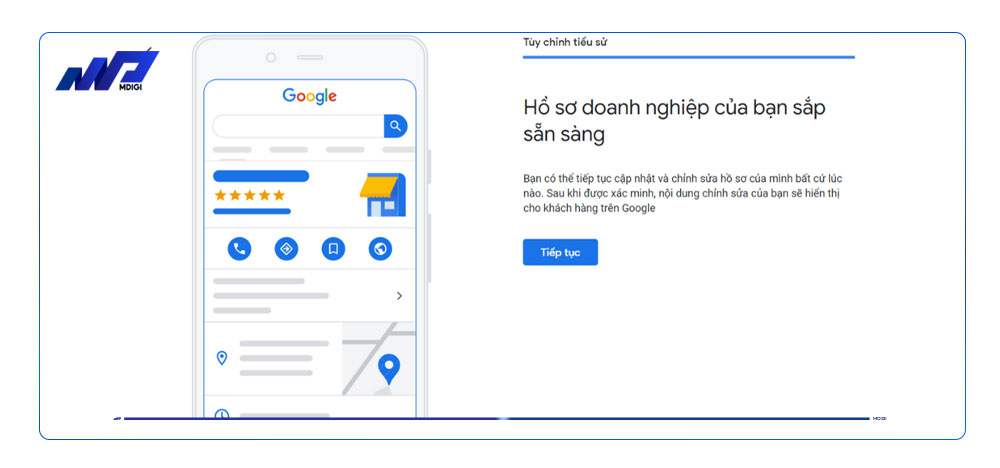
Lưu ý: Google My Business chỉ cho phép một tài khoản cho mỗi địa chỉ và tên công ty. Nếu bạn đã có tài khoản, hãy sử dụng tài khoản đó thay vì tạo mới.
Tạo chiến dịch quảng cáo Google Map
Bạn cũng cần tạo tài khoản Google Ads để tạo quảng cáo Google Maps. Nếu bạn chưa có, bạn sẽ cần thiết lập nó. Hãy nhớ sử dụng cùng một địa chỉ email cho cả Hồ sơ doanh nghiệp trên Google và tài khoản Google Ads của bạn.
Nếu bạn đã có tài khoản Google Ads đang hoạt động, thì bạn cần phải chạy quảng cáo đi kèm kết quả tìm kiếm vì tiện ích mở rộng vị trí của Google yêu cầu điều này.
Thiết lập quảng cáo tìm kiếm với tiện ích mở rộng vị trí
Khi bạn đã chạy quảng cáo đi kèm kết quả tìm kiếm, bạn có thể tạo quảng cáo Google Maps bằng cách sử dụng tiện ích mở rộng vị trí. Tiện ích mở rộng vị trí của Google thu hút khách hàng đến vị trí thực của bạn bằng cách giúp họ tìm thấy vị trí đó.
Tiện ích mở rộng hiển thị quảng cáo có thông tin như địa chỉ doanh nghiệp, số điện thoại, điểm đánh dấu trên bản đồ và thậm chí cả khoảng cách đến doanh nghiệp của bạn từ vị trí hiện tại của người dùng. Khi mọi người nhấp hoặc nhấn vào tiện ích mở rộng, họ sẽ được dẫn đến trang vị trí, trang này sẽ thu thập thông tin phù hợp nhất về doanh nghiệp của bạn trên một trang.
Để bật tiện ích vị trí, hãy chuyển đến trang tổng quan Google Ads của bạn và nhấp vào bảng menu bên trái. Tìm tùy chọn Quảng cáo và tiện ích mở rộng và nhấp vào Tiện ích mở rộng.
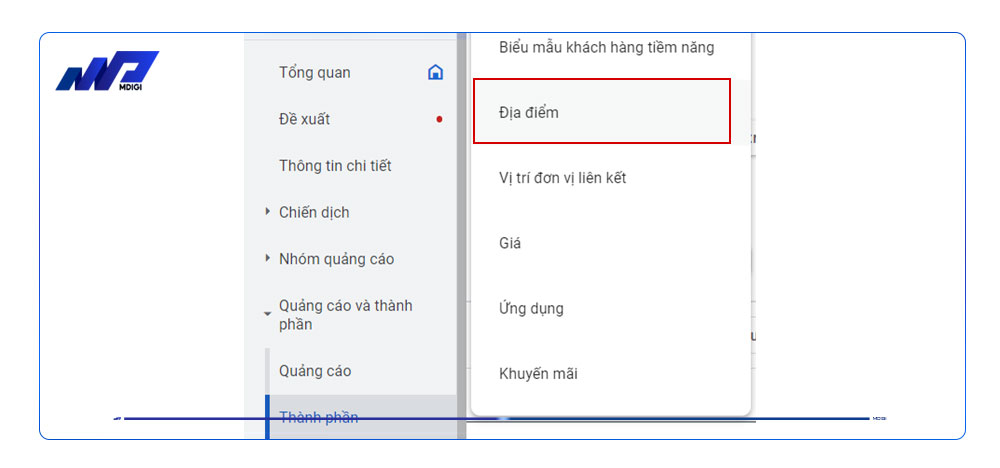
Tiếp theo, chọn tài khoản Trình quản lý doanh nghiệp để áp dụng tiện ích mở rộng. Hoặc, sử dụng các vị trí do Google tuyển chọn để nhanh chóng tạo tiện ích mở rộng vị trí nếu bạn không biết nên liên kết với tài khoản GMB của bạn.
Thiết lập nhắm mục tiêu theo vị trí
Khi bạn đã tạo tiện ích mở rộng vị trí, hãy thiết lập nhắm mục tiêu theo vị trí của mình. Điều này cho phép quảng cáo của bạn xuất hiện ở những vị trí cụ thể do bạn chọn. Từ menu trang ở bên trái, hãy nhấp vào Vị trí. Sau đó chọn tên của chiến dịch tìm kiếm mà bạn muốn chỉnh sửa.
Bạn sẽ có hai tùy chọn để tạo một vị trí:
Vị trí hoặc khu vực bạn đang nhắm mục tiêu, ví dụ: quốc gia, thành phố hoặc khu vực.
Bán kính hoặc vị trí bạn muốn sử dụng cho tâm của bán kính. Nhập khu vực bạn muốn nhắm mục tiêu, sau đó chọn đơn vị đo lường từ menu.
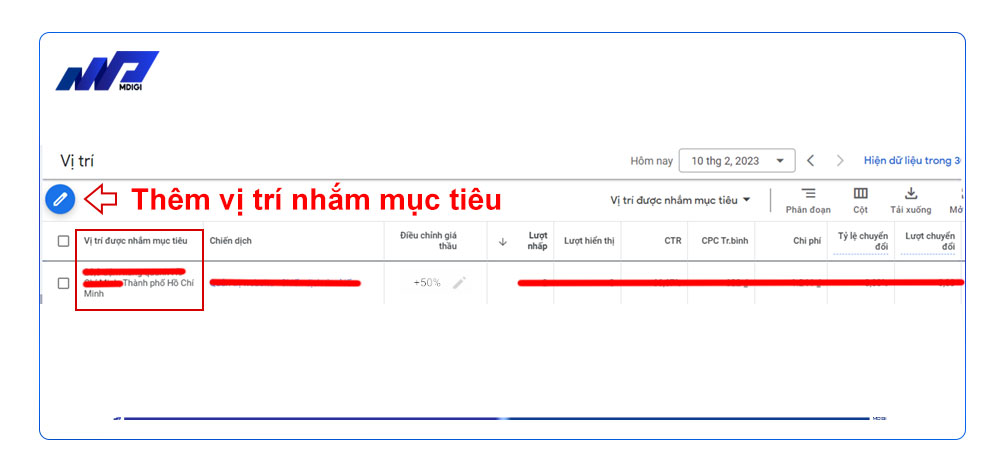
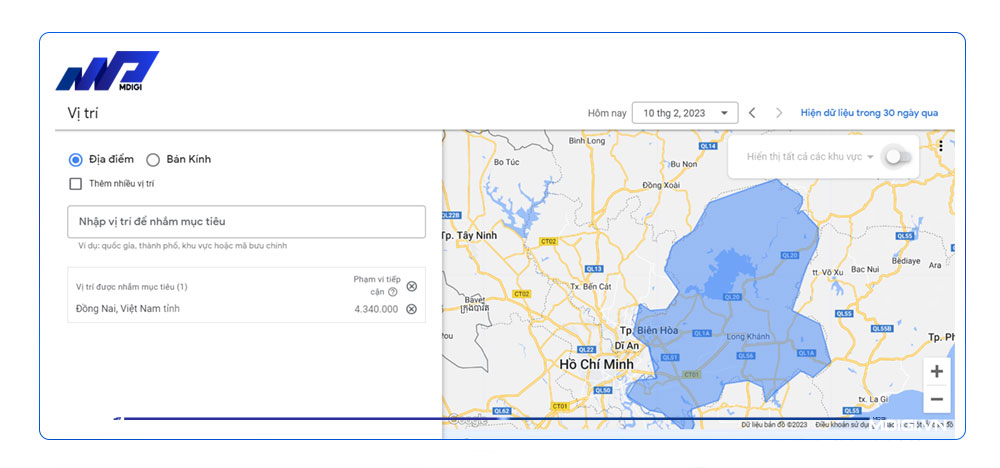
Kiểm tra kỹ xem bạn có đang nhắm mục tiêu đúng khu vực không. Sau đó nhấp vào Lưu để thêm vị trí.
Tối ưu hóa đặt giá thầu dựa trên vị trí
Giá thầu là số tiền bạn sẵn sàng chi cho một lần nhấp vào quảng cáo. Điều chỉnh giá thầu là phần trăm tăng hoặc giảm trong giá thầu của bạn. Chúng cho phép bạn hiển thị quảng cáo thường xuyên hơn hoặc ít hơn dựa trên địa điểm, thời gian và cách người dùng tìm kiếm.
Ví dụ: một nhấp chuột có thể có giá trị hơn đối với bạn khi chúng đến từ một vị trí cụ thể. Bạn có thể sử dụng điều chỉnh giá thầu vị trí để hiển thị quảng cáo của mình thường xuyên hơn hoặc ít hơn cho người tìm kiếm ở các khu vực địa lý nhất định, như thành phố, quốc gia hoặc vùng. Kết hợp với nhắm mục tiêu tiện ích mở rộng vị trí, bạn có thể cung cấp cho những khách hàng thực tế ở gần vị trí của bạn các giá thầu khác nhau.
Bạn có thể giảm điều chỉnh giá thầu xuống 90% hoặc tăng 900% từ “Điều chỉnh giá thầu”. bảng chỉnh sửa trong trang tổng quan Google Ads của bạn.
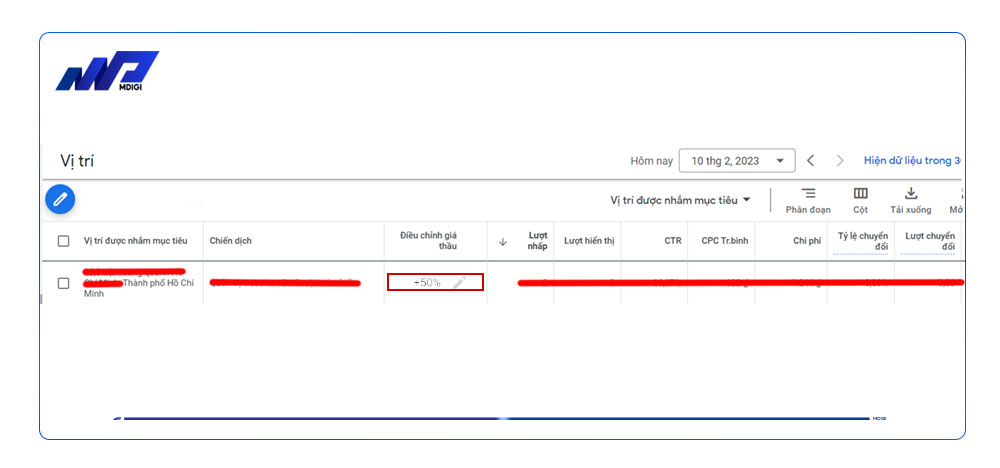
Đánh giá hiệu suất
Sau khi chiến dịch quảng cáo Google Map đã đi vào hoạt động chắc chắn bạn sẽ muốn tìm hiểu xem nó hoạt động như thế nào. Trong tài khoản Google Ads của mình, bạn có thể đo lường hiệu suất của chiến dịch bằng cách theo dõi các số liệu thống kê như số lần nhấp, số lần hiển thị và số lượt chuyển đổi.
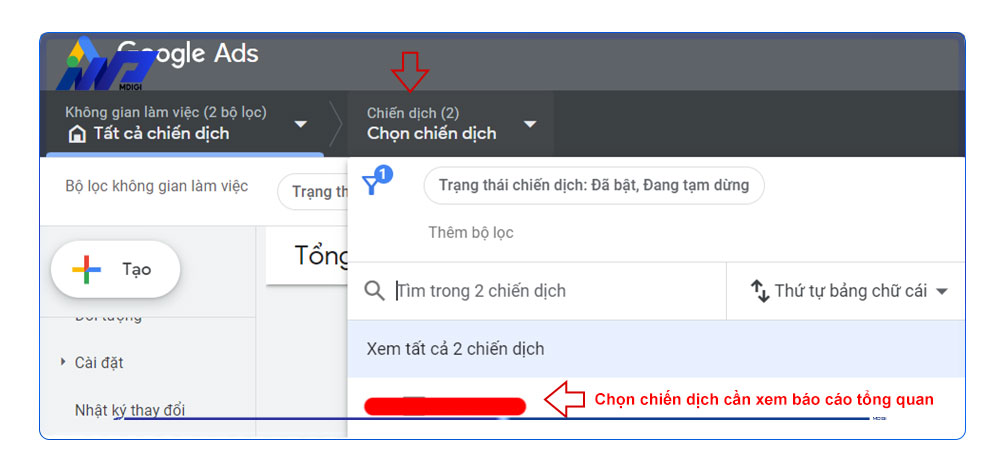
Để biết tổng quan chung về các chiến dịch của bạn, hãy nhấp vào Chiến dịch trong thanh điều hướng bên trái của tài khoản Google Ads. Điều này sẽ cung cấp cho bạn thông tin chi tiết cấp cao nhất về hiệu suất của chiến dịch, chẳng hạn như tỷ lệ chuyển đổi, CPC trung bình, giá mỗi chuyển đổi và các thống kê khác.
Để có cái nhìn sâu hơn về từng quảng cáo riêng lẻ, hãy nhấp vào Quảng cáo và tiện ích mở rộng, sau đó nhấp vào Tiện ích mở rộng. Tại đây, bạn sẽ thấy dữ liệu hiệu suất cho từng tiện ích mở rộng vị trí mà bạn đã thiết lập. Với thông tin này, bạn có thể xác định xem một quảng cáo đang hoạt động tốt hoạt động kém hiệu quả và thực hiện các điều chỉnh nếu cần.
Câu hỏi thường gặp
Quảng cáo tìm kiếm động là gì?
Quảng cáo tìm kiếm động là một loại quảng cáo của Google Ads không dựa trên từ khóa mà dựa trên nội dung trang web của bạn. Quảng cáo này sẽ tự động tạo dòng tiêu đề và trang đích (Landing Page) phù hợp với cụm từ tìm kiếm của người dùng.
Xem thêm: Sự khác biệt giữa Key Visual và Logo
Có nên thuê tài khoản quảng cáo Google Ads không?
Câu hỏi này cần phụ thuộc vào rất nhiều yếu tố như mục tiêu, ngân sách, kinh nghiệm và lĩnh vực bạn cần chạy quảng cáo. Tuy nhiên, MDIGI có thể cung cấp cho bạn một số thông tin cơ bản về việc thuê tài khoản quảng cáo Google Ads:
Google Ads là công cụ hỗ trợ quảng cáo trực tuyến, cho phép bạn tạo quảng cáo để tiếp cận khách hàng tiềm năng trên các kênh như Mạng tìm kiếm, Mạng hiển thị, YouTube, Gmail và Google Shopping.
Để sử dụng Google Ads, bạn cần tạo tài khoản quảng cáo Google. Trong đó, Google cung cấp hai loại tài khoản quảng cáo chính: Tài khoản cá nhân và Tài khoản người quản lý (MCC).
Xem thêm: Top 10 Công ty quảng cáo Google uy tín hiện nay [UPDATED]
Những công cụ phân tích từ khóa phổ biến hiện nay là những công cụ nào?
Xem thêm: Top 9 công cụ nghiên cứu từ khoá phổ biến nhất hiện nay
Điểm chất lượng trang website có ảnh hưởng đến thứ hạng quảng cáo của tôi không?
Có. Điểm chất lượng trang web là một trong những yếu tố quan trọng ảnh hưởng đến thứ hạng quảng cáo (AdRank) của bạn trên Google Ads.
Tài khoản Google bị tạm ngưng tôi nên làm gì?
Tài khoản Google bị tạm ngưng có thể do nhiều lý do khác nhau, như vi phạm chính sách quảng cáo, lưu lượng truy cập không hợp lệ, vấn đề thanh toán, truy cập trái phép hoặc nội dung vi phạm. Để khắc phục tài khoản Google bị tạm ngưng, bạn có thể tham khảo bài viết sau: Kích hoạt tài khoản Google bị tạm ngưng: Nguyên nhân và cách khắc phục
Tổng quan
Hướng dẫn chạy quảng cáo Google Map hiệu quả từ A – Z là một bài viết cung cấp cho bạn những kiến thức và kinh nghiệm cần thiết để tận dụng tối đa hình thức quảng cáo này.
Ngoài ra việc tận dung tối ưng bộ công cụ khác của Google có thể giúp bạn quản lý và tối ưu hóa trang web, kiếm tiền từ nội dung và quản lý nhiều tài khoản quảng cáo một cách dễ dàng và hiệu quả: Google Tag Manager, Google Adsense, Google MCC, Google Merchant Center.
Bạn có muốn biết thêm thông tin về các công cụ này không. Hãy theo dõi những bài viết này nhé:
- Google Tag Manager là gì? Cách sử dụng trình quản lý thẻ của Google
- Google Adsense là gì? Hướng dẫn kiếm tiền từ Google Adsense có thể bạn chưa biết
- MCC Google Ads là gì? Các câu hỏi thường gặp về tài khoản MCC
- Google Merchant Center là gì? Hướng dẫn tạo tài khoản Merchant Center
Bài viết liên quan
Lưu ý:
*Thông tin trong bài viết đều là những kiến thức chuyên môn và kinh nghiệm thực tế của đội ngũ sáng tạo tại MDIGI . Mọi hành vi sao chép vui lòng ghi trích dẫn nguồn MDIGI.vn! Xem Điều khoản & điều kiện của Chúng tôi.
*Cập nhật mới nhất ngày: 08/08/2023





